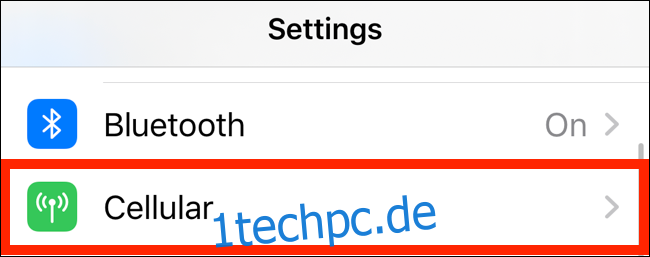Ihnen gehen die Daten in Ihrem eingeschränkten Mobilfunktarif aus? Möchten Sie die Daten für die letzten Tage des Monats ausdehnen? Probieren Sie den neuen Low Data Mode aus, um die Datennutzung auf Ihrem iPhone zu reduzieren.
Inhaltsverzeichnis
So funktioniert der Low-Data-Modus
Der Low-Data-Modus in iOS 13 und höher schaltet die gesamte Hintergrundkommunikation ab. Es stoppt die Hintergrundaktualisierung der App für Apps und fordert Apps auf, alle nicht dringenden Synchronisierungsaufgaben zu verschieben, bis Sie mit einem Netzwerk verbunden sind, in dem der Niedrigdatenmodus nicht aktiviert ist.
Es pausiert auch alle Hintergrundsynchronisierungsaufgaben. Wenn der Datensparmodus aktiviert ist, sichert die Fotos-App Ihre Fotos nicht.
Sie werden bei der täglichen Verwendung Ihres iPhones keinen großen Unterschied feststellen, aber alle Hintergrundprozesse, auf die Sie normalerweise keine Kontrolle haben, werden angehalten. Bei Bedarf können Sie eine Synchronisierungsaufgabe manuell fortsetzen.
Dies ist nur eine der kleinen nützlichen Funktionen, die Apple im iOS 13-Update hinzugefügt hat. Um mehr über die besten Funktionen in diesem Update zu erfahren, werfen Sie einen Blick auf unsere Liste der besten iOS 13-Funktionen.
Aktivieren Sie den Low-Data-Modus für Mobilfunkdaten
Um den Low Data Mode für Ihre mobile Datenverbindung zu aktivieren, öffnen Sie die App „Einstellungen“ des iPhones und wählen Sie die Option „Mobilfunk“.
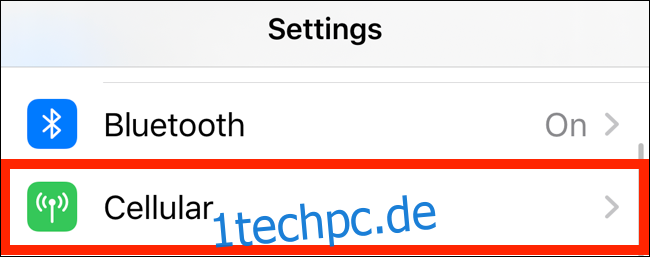
Tippen Sie von hier aus auf „Optionen für Mobilfunkdaten“.
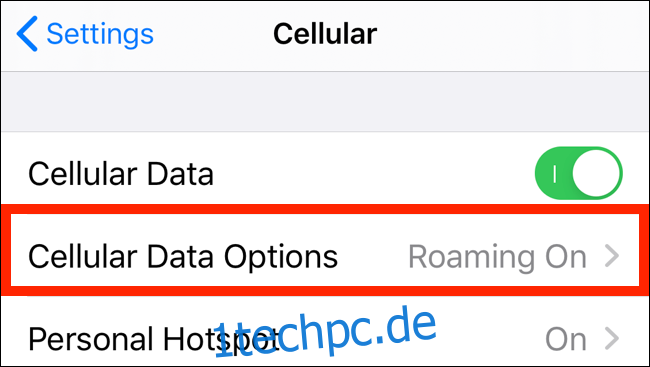
Tippen Sie auf den Schalter neben „Low Data Mode“, um die Funktion zu aktivieren.
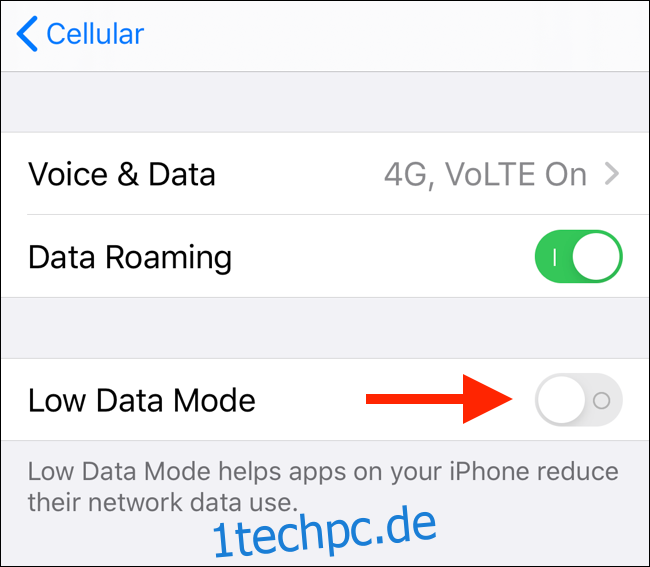
Aktivieren Sie den Low-Data-Modus für Wi-Fi-Netzwerke
Der Low Data Mode funktioniert auch für Wi-Fi-Netzwerke, aber nicht in einer Alles-oder-Nichts-Natur. Sie können die Funktion für bestimmte Wi-Fi-Netzwerke, die möglicherweise niedrige Datenobergrenzen aufweisen, durchlaufen und aktivieren.
Öffnen Sie die App Einstellungen und tippen Sie auf „WLAN“.
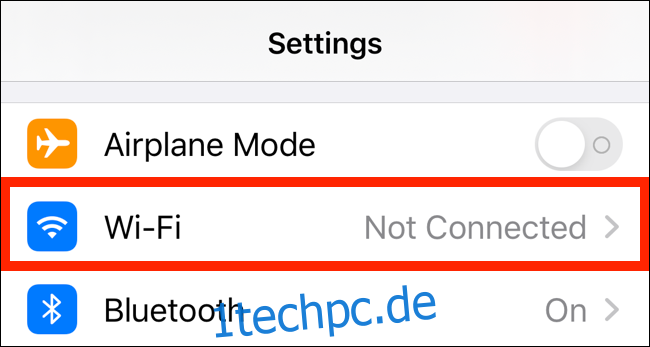
Suchen Sie hier das Wi-Fi-Netzwerk, für das Sie die Funktion aktivieren möchten, und tippen Sie daneben auf die Schaltfläche „i“.
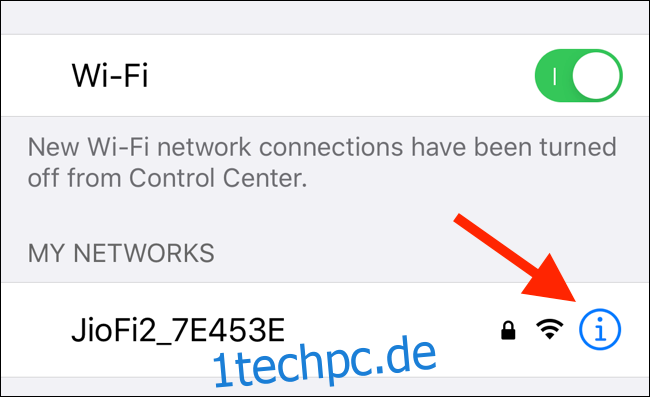
Tippen Sie in diesem Bildschirm auf den Schalter neben „Low Data Mode“, um ihn zu aktivieren.
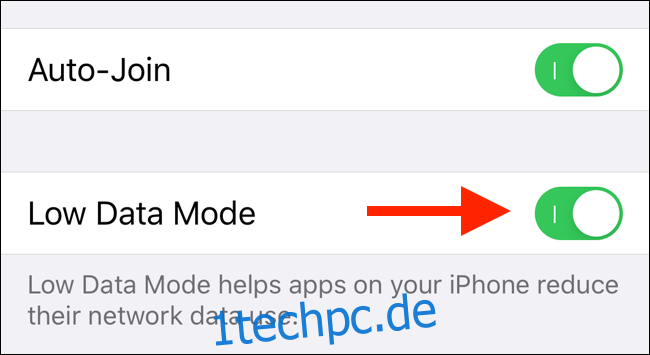
Sie können in bestimmten Apps und Diensten auch den Low-Data-Modus aktivieren. Instagram bietet beispielsweise eine Option für einen Low-Data-Modus. Um die Datennutzung in Streaming-Apps zu sparen, können Sie die Video- oder Audio-Streaming-Qualität reduzieren.
Sie können die Hintergrundaktualisierung von Apps und automatische Downloads für Apps auch manuell deaktivieren, um die Datennutzung auf Ihrem iPhone zu reduzieren.